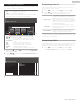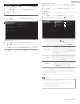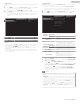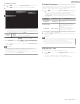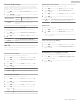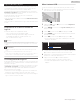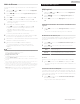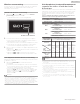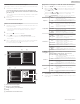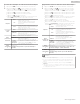User manual
Table Of Contents
- Table des matières
- Consignes importantes de sécurité
- Avis
- Guide de démarrage
- Caractéristiques
- Accessoires fournis
- Symboles utilisés dans ce manuel
- Déballage
- Installer les supports
- Lever le téléviseur
- Retirer le carton
- Insertion des piles dans la télécommande
- Télécommande
- Panneau de commande
- Terminaux
- Conectar la antena, le décodeur de câble, de satellite ou d’IPTV
- Branchez le cordon d’alimentation CA
- Sélection de la qualité de la connexion
- Raccordement de vos appareils
- Connexion numérique HDMI
- Connexion HDMI-DVI
- Connexion HDMI-ARC
- Connexion composant vidéo analogique
- Connexion composite vidéo analogique
- Connexion du téléviseur à internet via un câble Ethernet
- Connexion du téléviseur à l’internet en utilisant un LAN sans fil
- Connexion de sortie audio numérique
- Connexion PC
- Clé USB
- Configuration initiale
- Utilisation de votre téléviseur
- Tirer le meilleur parti de votre téléviseur
- Conseils utiles
- Information
- Caractéristiques
- Garantie
- License
MAJ du Réseau
Vous pouvez mettre le logiciel à niveau en connectant l’appareil à
internet.
1
Appuyez sur et utiliser pour sélectionner Configuration,
puis appuyez sur OK.
2
Utilisez pour sélectionner Logiciel de mise à jour, puis
appuyez sur OK.
3
Utilisez pour sélectionner Réseau, puis appuyez sur OK.
4
Utilisez pour sélectionner Oui, puis appuyez sur OK.
Ɣ
L’appareil recherchera alors la dernière version disponible du
micrologiciel (logiciel).
5
Un message de confirmation apparaît.
Utilisez pour sélectionner Oui, puis appuyez sur OK.
Ɣ
L’appareil commence à télécharger la dernière version
disponible du micrologiciel (logiciel).
Ɣ
L’appareil commence la mise à niveau du micrologiciel
(logiciel).
Ɣ
La mise à jour peut prendre un certain temps.
6
Lorsque la mise à jour du logiciel est terminée, appuyez sur
pour veiller à ce que l’appareil passe en mode veille.
7
Débranchez le cordon d’alimentation de la prise murale pendant
quelques secondes, puis rebranchez-le.
8
Appuyez à nouveau sur pour allumer l’appareil.
Ɣ
Le téléviseur s’allume et contient le nouveau logiciel.
Pour une aide supplémentaire, veuillez contact le centre
d’appels.
Remarque
Ɣ
Pour mettre à jour le logiciel par Internet, il faut connecter l’appareil à
Internet et définir les réglages nécessaires.
Se connecter au réseau p.41
Réglages du réseau p.42
Ɣ
Ne débranchez pas le cordon d’alimentation CA ou le câble Ethernet
pendant la MAJ du Réseau.
Ɣ
Les paramètres ne sont pas modifiés, même lorsque vous mettez le logiciel
à niveau.
Ɣ
Serivce internet sera également mis à jour si une nouvelle version de service
internet est disponible lors de la mise à jour du micrologiciel.
Ɣ
Lorsque vous ouvrez le téléviseur ou le service Internet après avoir effectué
une mise à jour du logiciel, un message peut apparaître à l’écran demandant
à nouveau une mise à jour du logiciel. Dans ce cas, veuillez sélectionner
Mises à jour pour la mise à jour de la clé USB ou du réseau. Veuillez
contacter le centre d’appels pour de l’aide supplémentaires.
Réglages du logiciel
Màj logiciel
1
Appuyez sur et utiliser pour sélectionner Configuration,
puis appuyez sur OK.
2
Utilisez pour sélectionner Réglages du logiciel, puis
appuyez sur OK.
3
Utilisez pour sélectionner Màj logiciel, puis appuyez sur
OK.
Vérification du numéro de la version actuelle de votre
logiciel
1
Utilisez pour sélectionner Info logiciel actuel, puis appuyez
sur OK.
Ɣ
La version et la description du logiciel actuel s’affichent.
Notifications de mises à jour
Vous pouvez télécharger la dernière version du logiciel à la télévision
et mettre automatiquement à jour l’appareil pendant qu’il est en
mode Veille.
1
Utilisez pour sélectionner Notifications de mises à jour, puis
appuyez sur OK.
2
Utilisez pour sélectionner l’option de votre choix, puis
appuyez sur OK.
Arrêt
Désactive la mise à jour automatique de la dernière
version du logiciel.
Marche
Un message apparaît si la dernière version du
logiciel est disponible sur le serveur de réseau.
Licence
Affiche les licences de logiciels ouverts utilisées dans cet appareil.
1
Utilisez pour sélectionner Licence, puis appuyez sur OK.
Ɣ
Les licences de logiciels ouverts utilisées dans cet appareil sont
affichées.
Gestion des droits numériques
Ce produit comporte une technologie assujettie à certains droits de
propriété intellectuelle de Microsoft. L’utilisation ou la distribution de
cette technologie en dehors de ce produit est interdite sans licence(s)
appropriée(s) de Microsoft.
1
Utilisez pour sélectionner Gestion des droits numériques,
puis appuyez sur OK.
Ɣ
La gestion des droits numériques s’affiche.
47 .Français
Suite à la page suivante.